
生産性UPは仕組みで解決!Notionでプロジェクト管理
スプレッドシートで案件管理したらカオス!Notionが良いらしいと聞く
クライアントにシステム導入のお手伝いをしていたときのこと。何社もの法人様を相手にしていると、それぞれで要望や進捗状況が違ってくるので、ちゃんと管理する必要が出てきます。
最初はスプレッドシートを使って案件ごとのタスク進捗状況や担当者を管理していたが、すぐに問題になりはじめた。
そう、スプレットシート大量発生問題である。
案件ごとにスプレッドシートがバラバラに存在するため、スプレットシートを探すタスクが新たに発生するし、作成者が別で権限がないから開けないだの、あのシートどこに行っただのと、大いなる無駄が発生していた。
どうにかしたくて見つけたNotion。すべての情報をオールインワンで管理できるとのこと。使ってみたら雑多な情報がキレイにまとまるため、案件管理がかなりストレスフリーになりました。あのスッキリ感は素晴らしい!
興味のある方も多いトピックかと思いますので、実際に使ってみて良かったポイントをお伝えします。「こんなことできるんだ」が伝われば幸いです✨️
DX白書にも今後身につけさせるべき重要度が高いIT人材のスキルとして”人、プロジェクトやタスクのマネジメントスキル”が挙げられています。スプレットシートに振り回されている場合ではないということですね!

チーム全体が共通の目標に向かって取り組めるようになった
各案件の要望や経緯をプロジェクトページにまとめることで、プロジェクトの方向性が明確になり、ブレることが少なくなりました。
数ヶ月にわたるプロジェクトでは、「そもそもこのタスクはなんでやってるんだっけ?」がよくあります。チャット履歴などを探す手間を省くためにも、要点を1ページにまとめておくと後々非常に便利です。
私の場合は、クライアントからのヒアリング後、求められている要件やそれが必要になった経緯を要約して、スタッフに共有してからプロジェクトを開始するようにしています。

タスクだけを渡し、”なぜ”の部分を説明しないと、疑問点や問題が起きたときに現場レベルで対処できなくなるからですね。チームの応用力を高めるためにも必要な工程です。
タスクとドキュメントが同じ場所で管理できるのがとても便利でした。
タスク管理のカギはカンバン方式!
進捗の見える化で脳への負担が激減
一番のお気に入り機能です。カンバン方式とはトヨタ自動車の開発手法で、前後の工程を見える化することで、関係者がタスク進捗状況を把握できる優れた情報管理手法です。Notionでは、タスクを未着手→進行中→完了とスライドさせることで、進捗を直感的に理解できます。

このように分かりやすいNotionのカンバン方式ですが、チームスタッフとのコミュニケーション方法も秀逸です。
タスクページにコメント欄があるので、スタッフとのやり取りはそこで行っていました。タスクページ上なら案件名とタスク名の記載があるので、いきなり要点から入ることができるからです。
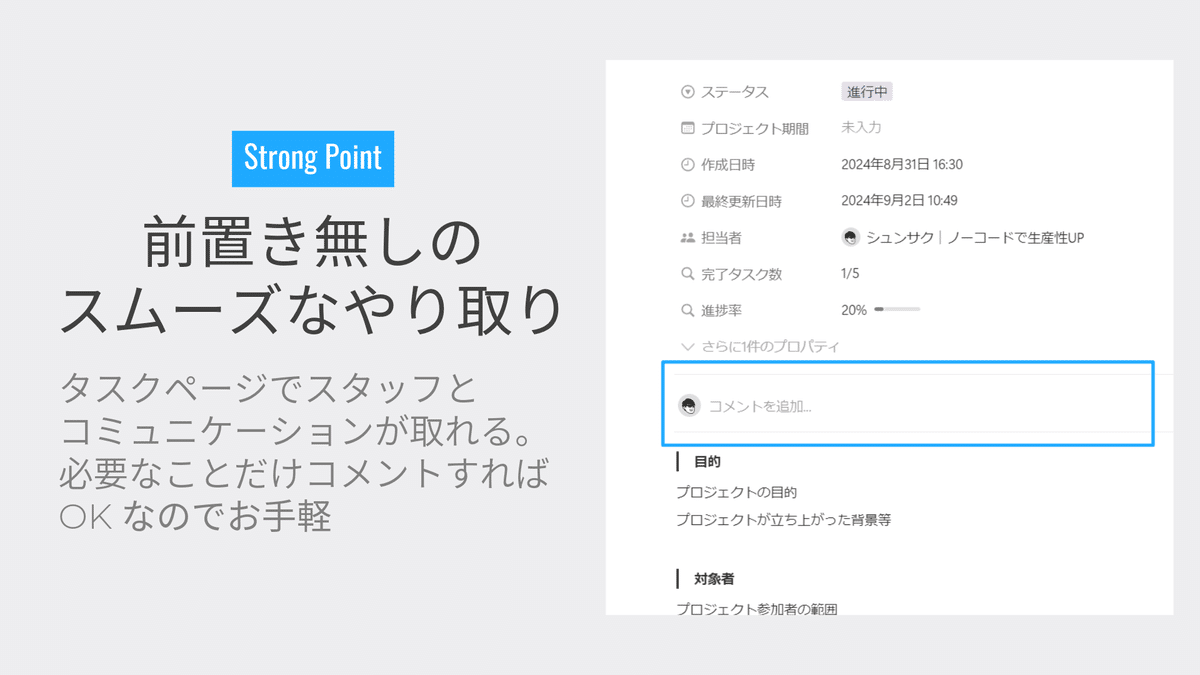
チャットツールでやり取りすると、「案件AのタスクBのことなんだけど…」という前置きが必要になるので手間だったんですよね。
いかにチャットの往復を減らせるかに腐心していた当時は「いいじゃんコレ!」となったのを覚えています。
最後にタスクの確認依頼です。これは専用の「チェック依頼」ボタンを用意していました。スタッフが押せばSlackに自動通知が届くという仕組みです。タスク確認がOKであれば、私の方でタスクのステータスを「完了」にします。

このように、案件の現状確認やコミュニケーションコストを最小化する取り組みは、ストレスフリーなマネジメント環境を提供してくれました。
プロジェクトの見える化、大事。
カンバン方式は締切の把握が難しい!
ガントチャートでスケジュールを見える化
カンバン方式は素晴らしいのですが、締切が全体的にどうなっているのか把握しにくいという欠点があります。
スタッフにタスクを割り振るときが一番困りました。特定の曜日にタスクが集中しないように調整が必要だったからです。
これはガントチャートを追加することで解決しました。すべてのタスクを表示するとゴチャついて見えるので、フィルターで特定のプロジェクトやスタッフだけに絞ると使いやすくなりますよ👍️

Notionの優れたところは、1つのデータベースをさまざまな角度から見ることができる点ですね。
例えば、カンバン方式のように進捗度でデータを見たり、ガントチャートのように時系列という切り口で見たりなど状況を俯瞰的に把握することができます。
品質チェックリストを入れることで
Wチェックを仕組み化
私はタスクのWチェックが好きではないです。成果を生み出している実感がないし、指摘事項をまとめてスタッフに共有するのも正直面倒だからです。
しかし、なんとなくチェックしていると必ず抜け漏れが出るし、それは後々もっと面倒なことになり得るし…
なので、各タスクページに品質チェックリストを入れていました。要は「これらの点を満たしてくれれば60点はあげるよ」という項目です。

例えば、プレゼン資料ならサービス内容や料金等の説明は必ず入れてねといった具合です(当たり前ですが…)。
そうすれば、スタッフもそれを見ながら作業をするので、成果物の指摘事項が減ります。チェックの抜け漏れも減ります。
外部アプリと連携させることで
定常タスクを自動追加
人間の効率化への欲求は果てしないもので、定常業務の追加も自動化したくなりました。
毎回同じタスクを追加するのは面倒なんですよね。具体的には、週の頭にタスク整理とデータ集計のタスクを追加するだけです。期日は金曜日に設定しました。
使用したのはノーコード自動化ツールである「Make」。NotionだけでなくスプレットシートとChatGPTなど、1400種類以上のアプリをコードなしで連携できるため、活用の幅が爆発的に広がります。
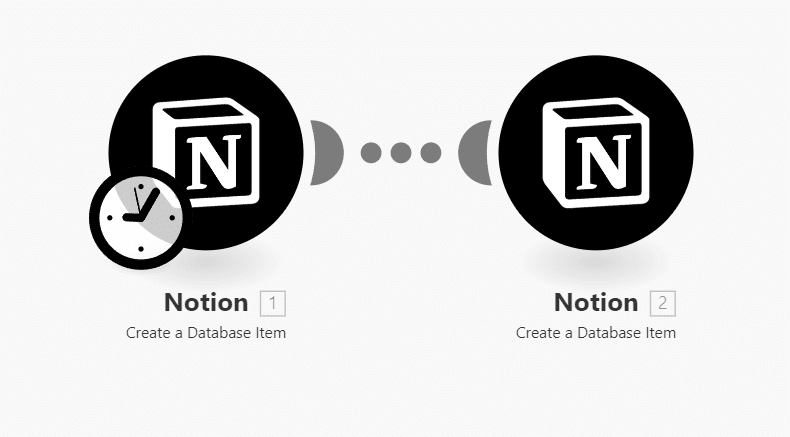
余談ですが、実際に使ってみてDXの方向性はこれだなと確信しました。自分に必要な機能をAPIで組み合わせることで、ある程度のカスタマイズ性を低コストで実現することができるわけですからね。
海外ではそのような使い方がすでに主流だそうです。日本では1つのアプリですべての要望を叶えようとするので、エンジニアがカスタム開発を行う必要があり、導入コストが膨れ上がる傾向にあります。
シンプルなNotionプロジェクト管理シートをシェアします!
普段使っているプロジェクト管理シートを小綺麗にしてテンプレート化しました。○○をしたらプレゼントなんてケチなことは言いません。以下のリンクから自由に取得してください🔽
▼Notionプロジェクト管理用テンプレート▼
【テンプレート取得方法】
リンクをクリックしたらプロジェクト管理シートが表示されるので、画面右上の「複製」ボタンをクリックして、自分のNotionにインポートしてください。
Notionプロジェクト管理シートの使い方
プロジェクトの追加は青色の新規ボタンから。プロジェクト内容の入力ページが立ち上がるので、担当者など必要事項を入力してください。
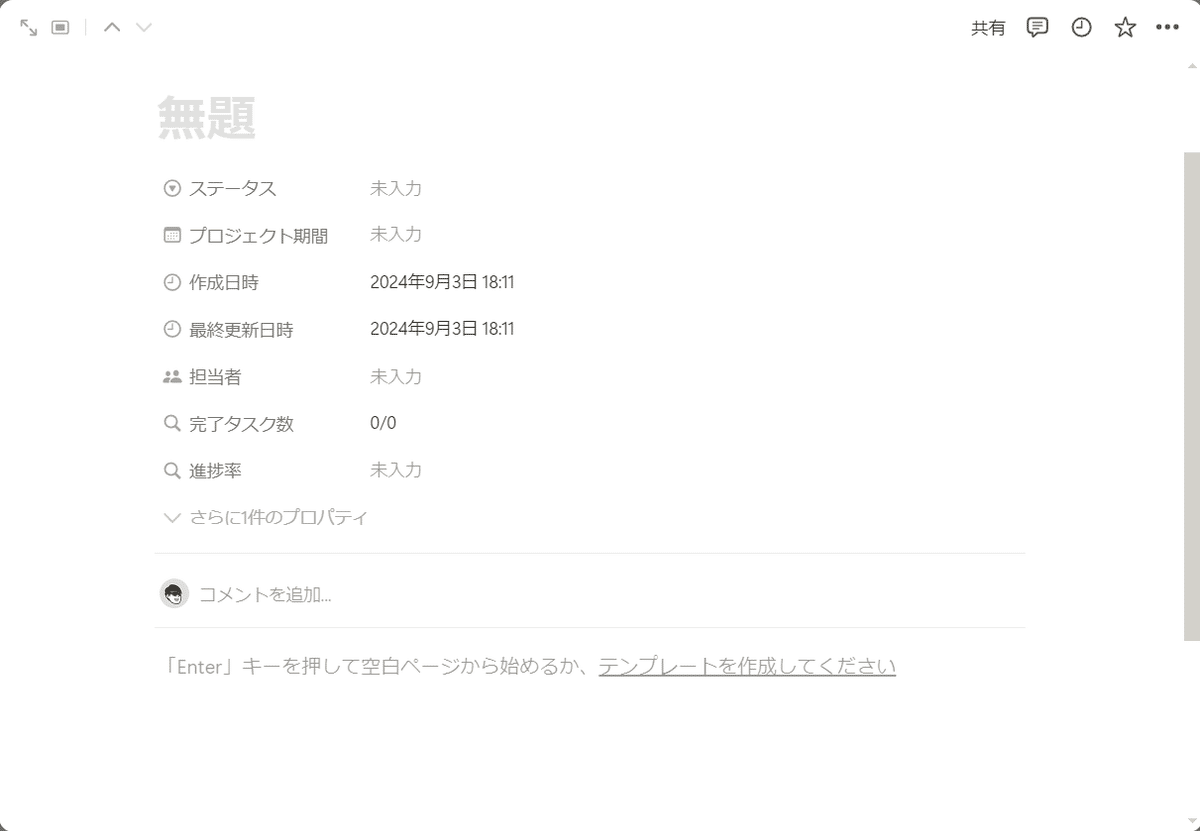
タスクの追加はガントチャートから行うのがおススメです。特定日にタスクが集中しないように期日を設定しやすくなるからです。
こちらも新規ボタンを押すとタスクの入力ページが立ち上がるため、必要事項を入力してください。
タスクの進捗管理はカンバンボードを使用しましょう。並んでいるタスクをドラッグ&ドロップで動かすだけです。
チャック依頼ボタンは修正が必要です。Slackへの通知や担当者名を変更(実行担当→チェック担当へ自動変更)することで、チャットのやり取りが減ります。
タスク詳細ページの”チェック依頼”項目→”プロパティを編集”ボタンとクリックしていくと、設定画面が開くので、そこからお好みのタスクを修正することができます。必要なければ、プロパティを削除しちゃってください。

Notionプロジェクト管理の作り方
実際に使ってみるのが一番理解できると思いますが、カンタンに仕組みも説明します。

まずデータベースからです。プロジェクト用とタスク用の2つを用意します。インライン形式のデータベースを作成して、それぞれ必要なプロパティを追加してください。プロパティとはデータベースに紐づく関連情報です。
例えば、プロジェクトのデータベースにはプロジェクト期間や担当者などの情報が紐づいています。
データベースの中身を作成したら、今度はデータの見え方(ビュー)を変更します。プロジェクト用のビューは”ギャラリー”に、タスク用のビューは”ボード”に変更しましょう。これによってカンバン方式でタスクを管理できます。
タスクはガントチャート形式でも見たいので、「データベースのリンクドビュー」を新たに追加します。リンクドビューとはデータベースのコピーのようなものです。カンバン方式とガントチャートのように、一度に複数のビューを展開したいときに使えます。
みんなでNotionを使おう!
長々と記事を読んでいただきありがとうございました。
コンテンツのネタにするので、面倒に感じているタスクなどがあれば、コメント欄にご記載ください。
私はノーコードや効率化が好きですし、今後もnoteでさまざまなツールを紹介していくつもりです。ユーザー数が増えれば企業ももっと投資をして、より便利になるはずですからね!
今後ともよろしくお願い致しますm(_ _)m
この記事が気に入ったらサポートをしてみませんか?
